I video 3D aggiungono una dimensione all'intrattenimento, offrendo una visione realistica. Questo formato dà vita alle scene in un modo che i video standard non possono. Essendo un lettore multimediale flessibile, VLC può riprodurre quasi tutti i formati video, incluso il 3D. Ciononostante, VLC non supporta la riproduzione 3D completa e richiede una configurazione manuale per visualizzare i contenuti 3D. Questo articolo si propone di aiutarti. riproduci 3D su VLC senza intoppi. Ti guideremo attraverso i passaggi essenziali, evidenzieremo suggerimenti per l'ottimizzazione e ti forniremo soluzioni di riproduzione alternative. In questo modo, potrai goderti i tuoi contenuti 3D con un'esperienza più fluida e cinematografica.

- Parte 1. Cosa sono i formati video 3D
- Parte 2. Configurare VLC per la riproduzione 3D (passo dopo passo)
- Parte 3. Oltre VLC: opzioni alternative di riproduzione 3D
- Parte 4. Ottimizza la tua esperienza di visualizzazione 3D
Parte 1. Cosa sono i formati video 3D
Un formato video 3D è un tipo di video digitale che visualizza immagini con profondità. Crea l'illusione di tridimensionalità se visualizzato tramite apparecchiature compatibili. A differenza dei video 2D standard, i formati 3D registrano due immagini separate, una per ciascun occhio, per produrre un effetto stereoscopico. I formati video 3D più comuni includono:
Affiancato (SBS)

Nel formato 3D Side-by-Side, il video viene diviso orizzontalmente. Le viste dell'occhio sinistro e destro vengono compresse e posizionate una accanto all'altra all'interno di un singolo fotogramma. Gli SBS sono ideali per i film 3D scaricati e utilizzabili con TV 3D, lettori multimediali e dispositivi VR. Un lettore video 3D come VLC deve essere configurato per interpretare e combinare due immagini. Senza una configurazione adeguata, il video apparirà come un semplice schermo diviso.
Anaglifo (rosso/ciano)

Il formato Anaglyph 3D utilizza il filtro colore per offrire l'effetto 3D. Due immagini separate vengono codificate nello stesso fotogramma utilizzando i colori rosso e ciano. Richiede occhiali Anaglyph 3D, dotati di lenti rosse e ciano. Fortunatamente, VLC supporta questo formato grazie al suo filtro Anaglyph 3D integrato. Converte i video 3D compatibili per una facile visualizzazione con semplici occhiali.
Alto e basso (TAB)

Il formato 3D "Top-and-Bottom" divide l'inquadratura verticalmente. Posiziona la vista dell'occhio sinistro nella metà superiore e quella dell'occhio destro in quella inferiore. Come SBS, questo formato comprime ogni immagine per adattarla a metà altezza dell'inquadratura. Il dispositivo di riproduzione deve riconoscere questo layout e mappare correttamente ciascuna metà dell'inquadratura sull'occhio corrispondente.
Parte 2. Configurare VLC per la riproduzione 3D (passo dopo passo)
Abilitazione di Anaglifo 3D
VLC può riprodurre film in 3D? SÌ.
Lettore multimediale VLC VLC è un pratico lettore che supporta vari formati video, inclusa la riproduzione 3D. Se hai un paio di occhiali Anaglyph 3D, puoi goderti la visione 3D senza una TV 3D. VLC offre un filtro Anaglyph 3D integrato che trasforma i video standard in un formato rosso/ciano.
Ecco come attivare Anaglyph 3D in VLC:
Passo 1.Apri VLC Media Player e premi Ctrl + O per caricare un file multimediale. Puoi utilizzare qualsiasi file video per generare un output Anaglyph 3D. Fai clic sulla scheda Strumenti dalla barra dei menu in alto e seleziona Effetti e filtri.
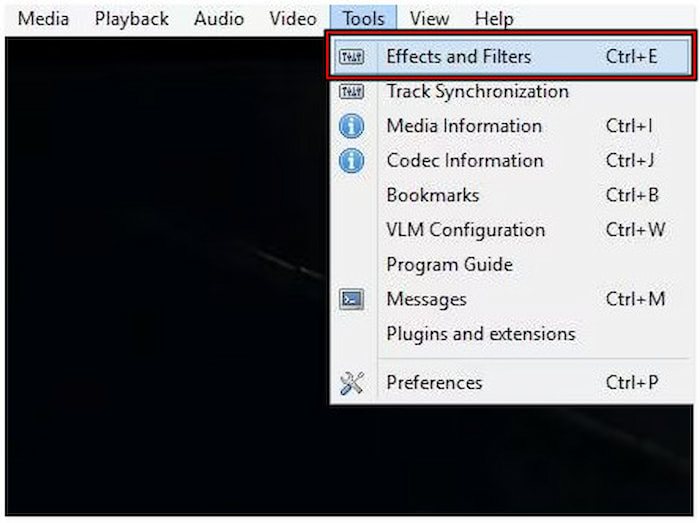
Passo 2.Nella finestra Regolazioni ed effetti, vai a Effetti video e seleziona la sotto-scheda Avanzate. Questa sezione contiene tutti gli strumenti di regolazione video per migliorare o trasformare la riproduzione video. Seleziona Anaglifi 3D casella di controllo per attivare l'effetto.

VLC offre un metodo semplice per guardare il 3D su uno schermo standard senza hardware specializzato. Basta assicurarsi di avere occhiali 3D anaglifici per visualizzare il video in formato rosso/ciano. Se si desidera riprodurre un video ininterrottamente, è possibile utilizzare gli occhiali 3D di VLC. funzione video in loop .
Regolazione per Side-by-Side (SBS) 3D
Come si forza la modalità 3D in VLC? Per ottenere la migliore visualizzazione possibile, apporta le seguenti modifiche e risolvi i problemi di riproduzione più comuni. Innanzitutto, assicurati che il filtro Anaglifo 3D sia attivato correttamente. Se il video presenta una separazione dei colori errata, regola la luminosità e il contrasto dello schermo nella scheda Essenziali. Per un'immagine 3D sfocata, verifica che il video sia effettivamente in SBS. Imposta il modulo Output su Automatico e assicurati che la risoluzione dello schermo sia 1920×1080 o superiore.
Nota importante: Per una corretta visione 3D, ricordatevi di indossare gli occhiali anaglifi 3D.
Parte 3. Oltre VLC: opzioni alternative di riproduzione 3D
Sebbene la riproduzione 3D di VLC offra un modo semplice per godersi contenuti 3D, software dedicati alla riproduzione 3D come Blu-ray Master Lettore Blu-ray gratuito Offre funzionalità molto più avanzate. Questo software supporta vari codec e formati video 3D, tra cui MP4, AVC, HEVC, AV1, ecc. Può decodificare strutture 3D reali senza dover ricorrere a filtri come Anaglyph 3D. Può fornire video in qualità HD con supporto per l'audio surround, che i filtri di VLC non riescono a replicare completamente. Inoltre, la navigazione nel menu, il caricamento dei file e la modifica delle impostazioni sono più semplici.
Ecco come guardare film in 3D su un'alternativa a VLC:
Download gratuito
Per Windows
Download sicuro
Download gratuito
per macOS
Download sicuro
Passo 2.Non appena si apre, fare clic Apri disco per importare la sorgente 3D nell'interfaccia. Se hai un video 3D salvato in locale, usa invece Apri file. Il software di riproduzione 3D riprodurrà automaticamente il film 3D dopo aver analizzato il disco.
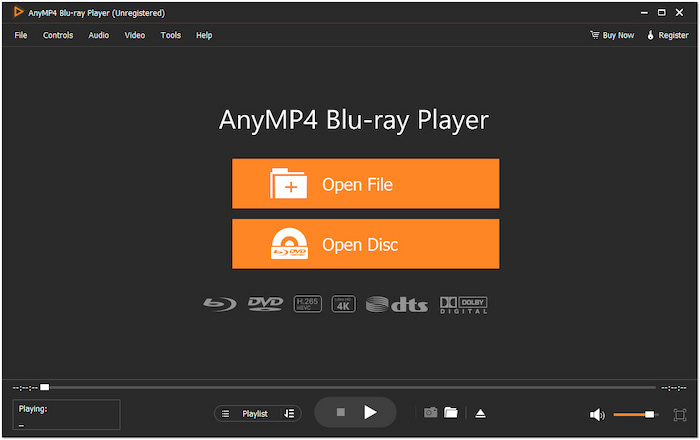
Passaggio 3.Nel menu in alto, fare clic su Controlli per accedere ai capitoli che desideri riprodurre. Puoi anche esplorare le schede Audio e Video e configurare le impostazioni per una riproduzione migliore. Utilizza i controlli del menu di navigazione intelligente per riprodurre, mettere in pausa, interrompere e andare avanti o indietro nella riproduzione 3D.
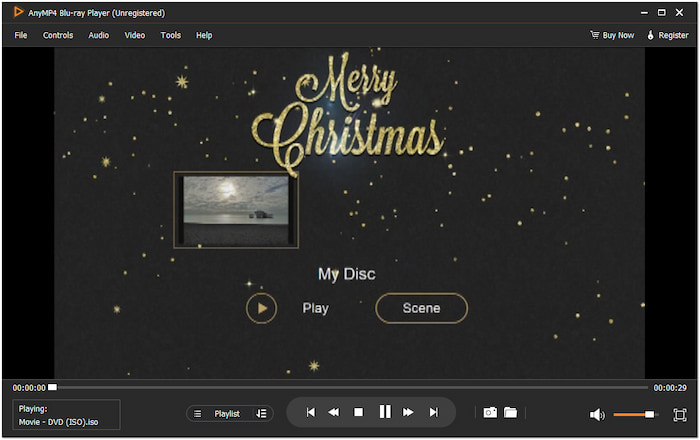
Blu-ray Master Free Blu-ray Player è un software di riproduzione di livello professionale alternativo a VLC. Offre la migliore esperienza di riproduzione video 3D con strutture 3D reali. Inoltre, include controlli di riproduzione avanzati come la navigazione fotogramma per fotogramma, l'acquisizione di screenshot, la regolazione della velocità di riproduzione, ecc.
Parte 4. Ottimizza la tua esperienza di visualizzazione 3D
Guardare contenuti 3D può essere un'esperienza piacevole se ottimizzata correttamente. Sebbene VLC supporti il 3D tramite Anaglyph 3D, è necessaria un'adeguata preparazione per ottimizzare la visione. Ecco cosa devi preparare:
• Scelta corretta degli occhiali 3D: Utilizzate occhiali 3D anaglifici rosso/ciano, non occhiali con otturatore passivo/attivo. Evitate occhiali di carta economici, poiché una scarsa filtrazione dei colori può causare immagini sfocate.
• Distanza di visione ottimale e dimensioni dello schermo: Posizionati a una distanza dal display pari a 1,5-2 volte la diagonale dello schermo. Più grande è lo schermo, migliore sarà la profondità 3D.
• Considerazioni sull'illuminazione della stanza: Scegli un'illuminazione soffusa o una stanza buia senza riflessi diretti sullo schermo. Evita luci intense dall'alto o riflessi di luce naturale, che riducono il contrasto 3D.
• Risoluzione e qualità video: I formati 3D come SBS o TAB dividono l'immagine, quindi ogni occhio vede solo metà della risoluzione originale. La risoluzione minima consigliata è 1080p.
Avvolgendo
Ora sai che è del tutto possibile riproduci 3D su VLCCon la giusta configurazione, puoi goderti un'esperienza 3D direttamente dal tuo sistema. Sebbene VLC offra una soluzione flessibile, potrebbe non offrire la riproduzione 3D più fluida. Per un'esperienza 3D più raffinata, usa Blu-ray Master Free Blu-ray Ripper. Si tratta di un software di riproduzione multimediale dedicato che supporta i video 3D. Offre una vera struttura 3D con qualità audio surround.
Hai domande o hai bisogno di aiuto per configurarlo? Lascia un commento o contattaci: siamo qui per aiutarti.
Altro da Blu-ray Master
- 100% Modi gratuiti per risolvere i problemi di mancata riproduzione di DVD e di mancato funzionamento di VLC
- Lettore Blu-ray VLC: come riprodurre film Blu-ray su Win e Mac
- Come spostare, correggere, sincronizzare e ritardare i sottotitoli in VLC
- Velocità di riproduzione VLC: controlla e personalizza l'esperienza video

